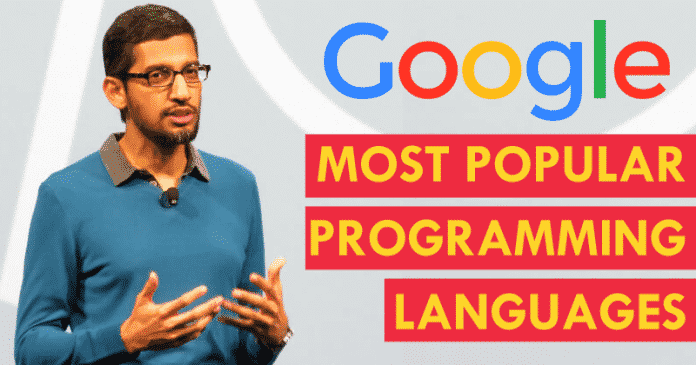Számos oka van az Xbox-fiók e-mail-címének megváltoztatására. Lehet, hogy egy régi címet szeretne megszabadulni, amely tele van spammel és szükségtelen e-mailekkel, vagy az összes fiókját egyetlen cím alá szeretné rendezni. Ez a cikk bemutatja, hogyan módosíthatja Xbox-fiókjában regisztrált e-mail címét, hogy elkerülje a fontos üzenetek elmulasztását.
Az Xbox-fiók e-mail címének megváltoztatása
Az Xbox Live-fiók régi e-mail címének megváltoztatásához meg kell változtatnia a Microsoft-fiók adatait. Sajnos a két szolgáltatás össze van kötve, és az Xboxnak nincs külön weboldala.
Legyen azonban előre figyelmeztetve. Ha az e-mail-cím, amelyre regisztrált, egy Microsoft-tartomány, például a @Hotmail.com, az @Outlook.com vagy a @Live.com, az e-mailt véglegesen eltávolítjuk. A Microsoft nem engedélyezi az Ön által hozzáadott/létrehozott e-mail címek ismételt használatát, még akkor sem, ha a címet törölték.
Az e-mail-cím módosításához folytassa a következővel: Microsoft-fiók oldal. Ha elfelejtette a hitelesítő adatait, irány A Microsoft elfelejtett e-mail címe vagy jelszava oldalamajd kövesse az alábbi lépéseket:
- Jelentkezzen be Microsoft-fiókjába, ha még nem tette meg.

- Kattintson az oldal tetején található „Az Ön adatai” navigációs hivatkozásra.

- Görgessen le az oldalon a „Fiókadatok” részhez, majd kattintson a jobb oldalon található „Fiókadatok szerkesztése” linkre.

- Megjelenik a „Microsoftba való bejelentkezés módja” oldal. Kattintson az „e-mail hozzáadása” lehetőségre a „Fiókalias” részben.

- Írja be az új “e-mail címet”, majd kattintson az “alias hozzáadása” gombra.
- Kövesse a megjelenő utasításokat az imént megadott cím ellenőrzéséhez.
- Kattintson az „Elsődlegessé” lehetőségre a új e-mail cím az elsődleges a fiókjához.
- Mostantól szükség esetén törölheti a régi e-mailt, ha már nem az elsődleges e-mail. Válassza ki a törölni kívánt aliast, majd kattintson az „Eltávolítás” gombra.
- A törlési folyamat befejezéséhez válassza a „Megerősítés” lehetőséget.
- Mostantól új e-mail-címmel kell bejelentkeznie Xbox-fiókjába.

Elveszett Xbox e-mail cím pótlása
Ha elvesztette Xbox Sign-in e-mail-címét, vagy elfelejtette a bejelentkezéshez használt jelszavát, a régi módosítása némileg eltérő lesz. Az Xbox támogatása nem tud segíteni a cím megváltoztatásában, ezért meg kell próbálnia belépni a fiókjába.

Többféleképpen is megkeresheti azt az e-mail címet, amellyel Xbox-fiókjához regisztrált. Miután megkapta a megfelelő e-mail-címet, azzal bejelentkezhet fiókjába, megváltoztathatja jelszavát, vagy hozzáadhat egy alias e-mailt.
Jelölje be az Alternatív e-mail fiókokat, hogy megtalálja elsődleges Xbox e-mailjét
Ha másodlagos e-mail-címet használt további aliasként, vagy van egy másik a megerősítő e-mailekhez, ellenőrizze a régi üzeneteket. A Microsoft számlázási vagy Xbox Live-információit tartalmazó e-mailek tartalmazhatják elsődleges Xbox e-mail címét.
Keresse meg elsődleges Xbox e-mail-címét a Családi csoport segítségével
Ha e-mail-címe egy családi csoporthoz van társítva, megkérheti az adott családtagot, hogy jelentkezzen be a fiókba, és keresse meg a fiókjához társított e-mail-címet.
Az Xbox-fiókhoz tartozó e-mailek megkeresése/megtekintése Xbox 360 használatával
- Az Xbox konzol használatával megtalálhatja e-mail címét a „Gamer Tag” vagy a „Gamer ID” kiemelésével. Ha az e-mail nem jelenik meg, folytassa a „2. lépéssel”.
- Ha az e-mail nem látható, valószínűleg úgy módosította a beállításokat, hogy elrejtse ezeket az információkat. Nyissa meg az útmutatót az „Xbox” gomb megnyomásával.
- Válassza a „Profil” lehetőséget.
- Válassza a „Beállítások” lehetőséget.
- Válassza a „Fiók” lehetőséget.
- Görgessen le az „Az Ön adatai” részhez, és válassza a „Fiókbiztonság” lehetőséget.
- Regisztrált Xbox e-mail címe megjelenik a jobb oldalon.
Az Xbox-fiókhoz tartozó e-mailek megkeresése/megtekintése az Xbox One S/X használatával
- Nyissa meg az útmutatót a középső „Xbox” gomb megnyomásával.
- Válassza a „Beállítások” lehetőséget.
- Válassza a „Fiók” lehetőséget.
- Válassza a „Bejelentkezés, biztonság és jelszó” lehetőséget.
- Adja meg a „jelszót” (ha van) a képernyő jobb oldalán található számbillentyűzet segítségével.
- Válassza a „Bejelentkezési és biztonsági beállítások módosítása” lehetőséget.
- Az Ön e-mailje a képernyő középső oszlopában található „Megjelenítés a kezdőlapon” opció alatt jelenik meg, amelyet a bejelentkezéshez vagy a jelszó megváltoztatásához használhat.
Az Xbox-fiókhoz tartozó e-mailek megkeresése/megtekintése az Xbox Series X/S használatával
- Nyissa meg az útmutatót a középső „Xbox” gomb megnyomásával.
- Válassza a „Beállítások” lehetőséget.
- Lépjen a „Fiók -> Bejelentkezés, biztonság és jelszó” elemre.
- A „Megjelenítés a kezdőlapon” részben megjelenik a regisztrált e-mail címe.7.
Miután megtalálta elsődleges Xbox e-mail-címét, használja azt a fiókjába való bejelentkezéshez, az elveszett jelszó visszaállításához, az elsődleges e-mail-cím módosításához vagy egy alias e-mail hozzáadásához.

Gyakran Ismételt Kérdések
Íme a válaszok néhány kérdésre, amelyek az Xbox-fiókod e-mail címének megváltoztatásával kapcsolatban felmerülhetnek.
Hogyan hozhatok létre új Xbox-fiókot a játékaim elvesztése nélkül?
Sajnos nem lehet játékokat átvinni Xbox-fiókok között. Ez akkor válik problémássá, ha fiókot hoz létre gyermeke számára, és végül új fiókot szeretne, vagy véletlenül rossz fiókkal vásárol egy játékot.
A játékok egyik fiókból a másikba való átvitelének egyetlen módja a játékmegosztás. Ez nem a legbeszédesebb megoldás, és nem működik, ha nincs hozzáférése az eredeti Xbox-fiókhoz. Ha azonban továbbra is hozzáfér a másik fiókhoz, a következőket kell tennie:
Megjegyzés: Hagyja ki az 1–4. lépést, ha már mindkét fiókot hozzáadta az Xboxhoz.
1. Kapcsolja be az Xboxot, és jelentkezzen be egy profilba. Ezután kattintson az Xbox gombra a kontrolleren.
2. A jobb oldali bumber segítségével görgessen egészen jobbra, és kattintson az A-ra, amikor a profilikon (a legtávolabbi ikon) ki van jelölve.
3. Görgessen le, és kattintson az A gombra a Hozzáadás vagy váltás menü eléréséhez.
4. Kattintson az +Új hozzáadása lehetőségre, és adja hozzá a játszani kívánt játékok megvásárlásához használt Xbox-fiókot.
A fiók hozzáadásával be kell állítania a Home Xbox-ot a vásárlásokhoz tartozó fiókhoz. Itt van, hogyan:
Megjegyzés: Mielőtt végrehajtaná ezeket a lépéseket, győződjön meg arról, hogy a vásárlási profilban szerepel.
1. Lépjen a Profil menübe úgy, hogy kattintson a vezérlő Xbox gombjára, majd a jobb oldali lökhárító segítségével kattintson a profil ikonjára (a menü jobb felső sarkában).
2. Kattintson a Beállítások elemre.
3. Kattintson az Általános elemre.
4. Kattintson a Testreszabás elemre a jobb oldali menüben.
5. Kattintson a My Home Xbox elemre.
6. Kattintson a Legyen ez az otthoni Xboxom lehetőségre, és kövesse az utasításokat.
Most már játszhatja kedvenc játékait új fiókján Xboxon. Íme az utolsó lépések:
1. Jelentkezzen be Xbox-jába a megvásárolt játékokat tartalmazó profil használatával.
2. Nyomja meg az Xbox gombot a kontrolleren és a jobb oldali lökhárítót a profil ikonhoz. Kattintson a Profil ikonra.
3. Kattintson a Hozzáadás vagy váltás lehetőségre.
4. Válassza ki a profilt, ahol játszani szeretne.
Ettől a módszertől eltekintve, az egyetlen másik ismert lehetőség a játék visszatérítésének kérése és a megfelelő számlán történő visszavásárlása. De még ez a lehetőség is megköveteli, hogy mindkét fiókhoz hozzáférjen.
A helyes lépések követése
Ha módosítania kell Xbox-fiókjának e-mail-címét, ezt egyszerűen megteheti, ha követi a megfelelő lépéseket. Hacsak nem felejtette el az e-mail-címét vagy a jelszavát, ennek egyszerűnek kell lennie, miután bejelentkezik Xbox-fiókjába. Ellenkező esetben meg kell találnia a módját az elsődleges Xbox e-mail címének lekérésére, amely magában foglalja az alternatív e-mail üzenetek, az Xbox Family Group, az Xbox 360, az Xbox One X/S vagy az Xbox Series X/S használatát.